Cek berita teknologi, review gadget dan video Gadgetdiva.id di Google News
TrendinG
Cara Maksimalkan Layar Galaxy Z Fold 5 Buat Multitasking
- by Nadhira Aliya Nisriyna
- Selasa, 5 September 2023 - 06:33 WIB
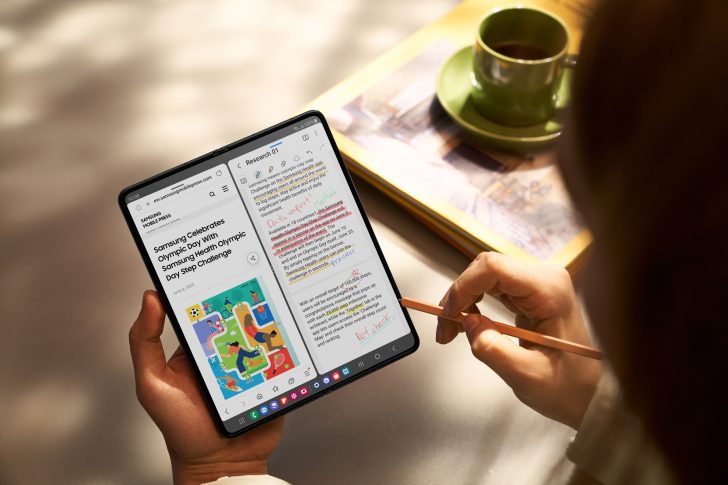
Source : gadgetDiva
Gadgetdiva.id — Galaxy Z Fold 5 membawa beragam inovasi dan terobosan terbaru bagi konsumen. Salah satunya soal kemampuan perangkat dalam melakukan multitasking.
“Galaxy Z Fold 5 hadir dengan advanced multitasking yang semakin mengesankan sekaligus memudahkan, desain yang semakin ramping dan kokoh untuk dapat memberikan experience baru berselancar di dunia digital,” ujar MX Product Marketing Senior Manager Samsung Electronics Indonesia Verry Octavianus dalam acara #JoinTheFlipSide di Bandung, Senin (4/9) kemarin.
Galaxy Z Fold 5 diklaim sebagai all-one compact device. Perangkat ini memang dirancang untuk memaksimalkan produktivitas penggunanya selayaknya PC alias PC-like performance.
Smartphone Galaxy Z Fold 5 menjalankan chipset Snapdragon 8 Gen 2. Berkat adanya chipset ini, perangkat dapat mmenjalankan productivity apps yang berat tanpa membuat perangkat terasa panas.
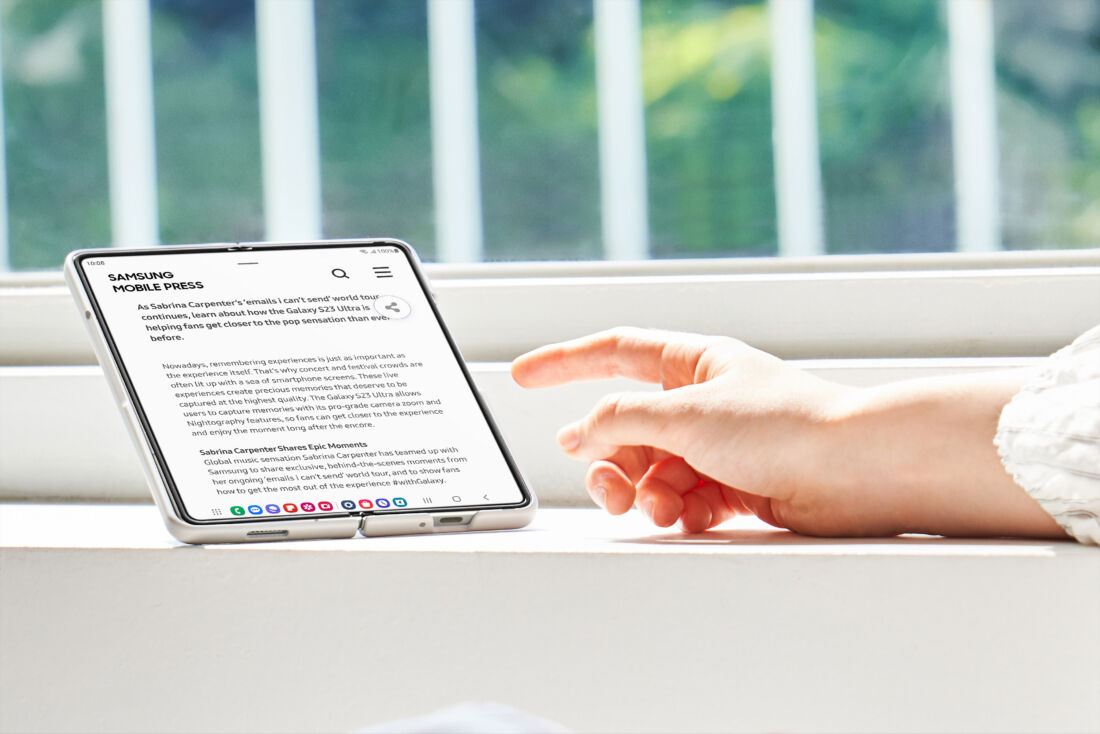 Mentransfer-file-menjadi-lebih-nyaman-dari-device-Galaxy-Z-Fold5-ke-Galaxy-Tab-S9-Series-menggunakan-S-Pen
Mentransfer-file-menjadi-lebih-nyaman-dari-device-Galaxy-Z-Fold5-ke-Galaxy-Tab-S9-Series-menggunakan-S-PenCara memaksimalkan Produktivitas Lewat Layar Galaxy Z Fold 5
Adapun beberapa terobosan baru yang dibawa oleh Galaxy Z Fold 5. Pertama, ialah smartphone ini bisa menyimpan hingga 4 recent apps untuk akses cepat ke lebih banyak aplikasi yang sering kamu gunakan.
Untuk mengaktifkannya, Paradiva cukup melakukan satu kali klik melalui menu display. Fitur tersebut dapat kamu temukan di pengaturan.
Kedua, dalam memaksimalkan layar Galaxy Z Fold 5, Paradiva bisa menggunakan fitur hidden pop-up. Melalui fitur ini, kamu dapat menampilkan maupun menyembunyikan floating apps dengan cepat.
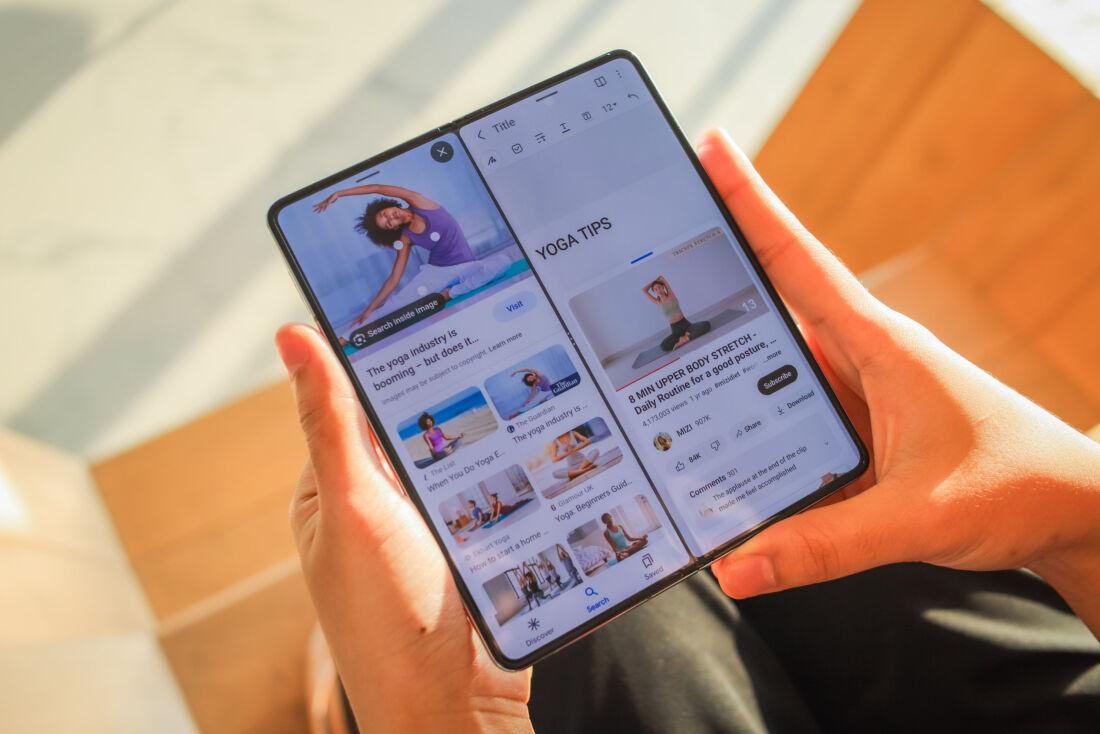
Untuk menyalakan fitur hidden pop-up ini, ada beberapa langkah yang bisa kamu lakukan. Yakni, masuk ke fitur lanjutan dan menu ‘Labs” pada pengturan >> aktifkan opsi ‘Multi window for all apps’ termasuk mengatur cara-cara memindahkan panel aplikasi di sesuai pereferensi kamu.
Saat layar sudah menyala, Paradiva bisa memindahkan aplikasi dengan melakukan drag & drop menu yang ada di taskbar maupun edge panel. Semuanya tersedia di bagian sisi samping layar.
Kemudian, Paradiva juga dapat membuka berbagai aplikasi dalam satu waktu melalui fitur Multi Windows. Cara menggunakannya ialah kamu dapat membuka pilihan dari bagian atas layar ataupun menggunakan swipe gesture dua jari pada layar ke arah kanan, kiri maupun bawah.
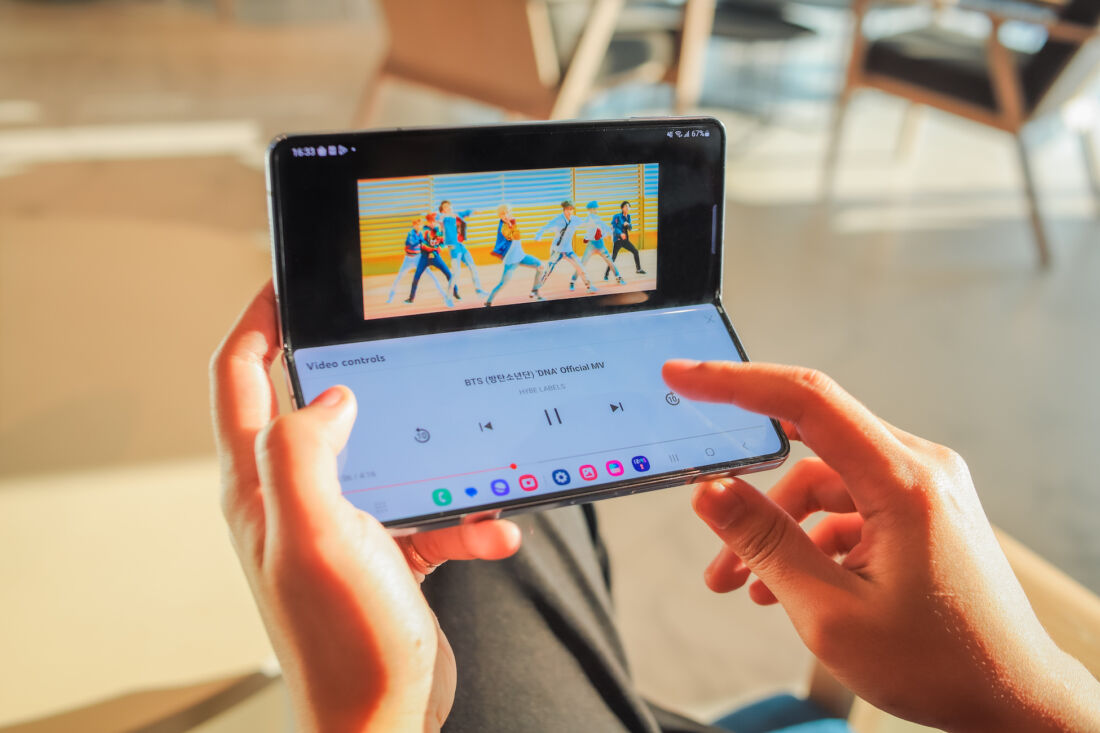
Diklaim sebagai PC-like device, Galaxy Z Fold 5 dapat menampilkan touchpad. Untuk menggunakannya, Paradiva bisa mengaktifkan settingan melalui Advanced Features >> pilih Labs >> aktifkan Flex Mode Panel. Kamu juga bisa mengatur trackpad pada pilihan general management melalui aplikasi Settings.
Di Flex Mode Panel ini, pengguna juga bisa memunculkan beberapa opsi pilihan menu lain seperti informasi konten yang sedang diakses, tombol rewind/forward for 10 sec, adjustable toolbar, hingga mini control.
Artikel Terkait
Xiaomi Tawarkan Harga Spesial untuk Produknya Di Bulan Ini
Gadgetdiva.id – Memasuki bulan September yang penuh semangat, Xiaomi mengumumkan penawaran ..
- by Jundi Amrullah
- 10 bulan lalu
- 3,250
Cara Menampilkan Aplikasi di Flex Window Galaxy Z Flip 5
Gadgetdiva.id — Cover screen milik Galaxy Z Flip 5 hadir dengan ukuran lebih lega. Layarnya..
- by Nadhira Aliya Nisriyna
- 10 bulan lalu
- 3,250
3 Alasan HUAWEI MatePad 11.5 Harus Banget Kamu Miliki
Gadgetdiva.id – HUAWEI MatePad 11.5 terus melaju menjadi tablet canggih dan primadona masya..
- by Jundi Amrullah
- 10 bulan lalu
- 3,250
Honor V Purse Bawa Konsep Desain Mirip Dompet
Gadgetdiva.id — Honor baru saja mengenalkan smartphone lipat baru dengan konsep desain miri..
- by Nadhira Aliya Nisriyna
- 10 bulan lalu
- 3,250











